Handleiding Vamos Vast Mobiel

Vamos Vast Mobiel
Hieronder vind je een stapsgewijze instructie bij de ingebruikname van Vamos.
Aanvraag Vamos abonnement
Vraag Vamos aan op onze website.
Wij bevestigen de ontvangst van je aanvraag en informeren je over het verdere traject.- Wil je een nieuw nummer?
Een nieuw mobiel nummer kan doorgaans binnen 24 uur worden geactiveerd.
- Wil je een bestaand mobiel nummer porteren?
Ook dat kan, veelal loopt er nog een contract dat moet worden uitgediend; anders is vaak sprake van een opzegtermijn van één maand. De mobiele overstap wordt dan actief na deze maand.
Voor het porteren van een mobiel nummer hebben wij van je nodig:- een nota van de oude provider
- het Simkaartnummer (ICC-ID) iPhone: Instellingen > Algemeen > Info > ICCID
- het Simkaartnummer (ICC-ID) Android: download app SIM CardWij dienen de portering in en houden je op de hoogte.
SIM-kaart wordt toegestuurd
Na ontvangst van de aanvraag sturen wij je per post een SIM-kaart toe. Deze SIM is nog niet geactiveerd – dat gebeurt pas als je de SIM hebt ontvangen.Activatie SIM: plaats de SIM in je smartphone
Als je de SIM hebt ontvangen, neem dan contact met ons op zodat de SIM kan worden geactiveerd. Bel ons, plaats de SIM in je telefoon en check of deze goed werkt.
NB: als het een nummerportering betreft hoeft dit pas omstreeks het moment dat je de Vamos SIM gaat gebruiken.
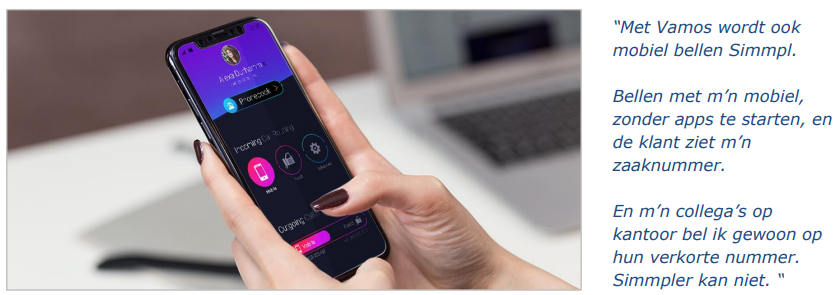
Configuratie centrale
Als je SIM is geactiveerd kun je op de telefooncentrale het mobiele nummer zien en instellen wat er moet gebeuren als je op het mobiele nummer gebeld wordt en met welk nummer je uitbelt. Dit is ook instelbaar via de Vamos app (zie volgende punt).Download de Vamos App
Download de Vamos Smartphone App in de Playstore / Appstore. Je kunt op Vamos inloggen met je gebruikersnaam en wachtwoord van de Callvoip telefooncentrale. > indien nodig: bel Callvoip voor assistentie.
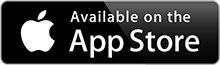
Met de Vamos App kun je instellen:
- welk nummer je meestuurt
- welke telefoons rinkelen (vast, mobiel)Verder kun je met de Vamos App:
- het interne telefoonboek oproepen (collega’s) en hun status zien
- een Vamos-gesprek in de wacht zetten
- een Vamos-gesprek doorverbinden
- een Vamos-gesprek op je smartphone overzetten naar je vaste toestel en v.v.
- in een Vamos-gesprek call recording (gespreksopname) starten
* dit kan alleen als gespreksopname is ingeschakeldJe kunt in de Vamos App doorklikken naar Qaller app om je belroutes te beheren.
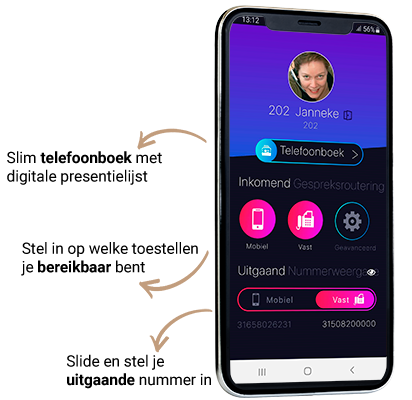
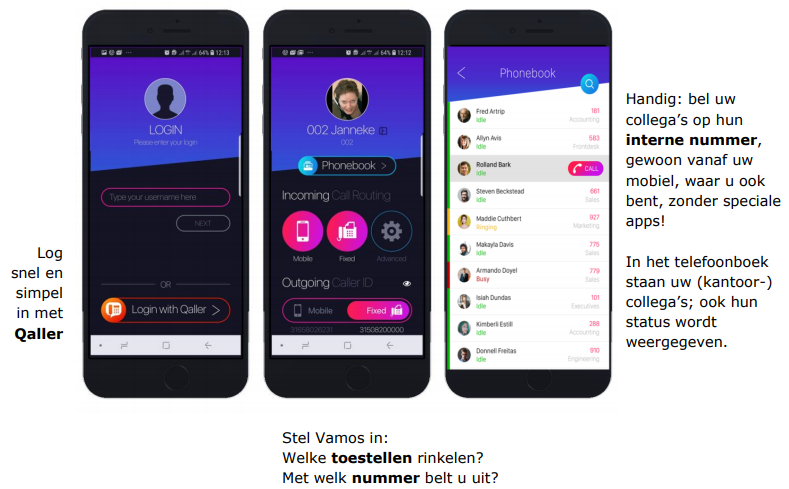
Internet: vul de APN in
Om internet te kunnen gebruiken moet je nog even de Vamos Access Point Name (APN) instellen, dat doe je als volgt:a. Android:
- ga naar Verbindingen > Mobiele Netwerken > Namen Toegangspunten
- kies [Toevoegen]
- voeg een APN toe met deze gegevens:APN: 2apn.net
Gebruikersnaam: internet
Wachtwoord: internet- sla het APN op en koppel deze aan de Vamos SIM
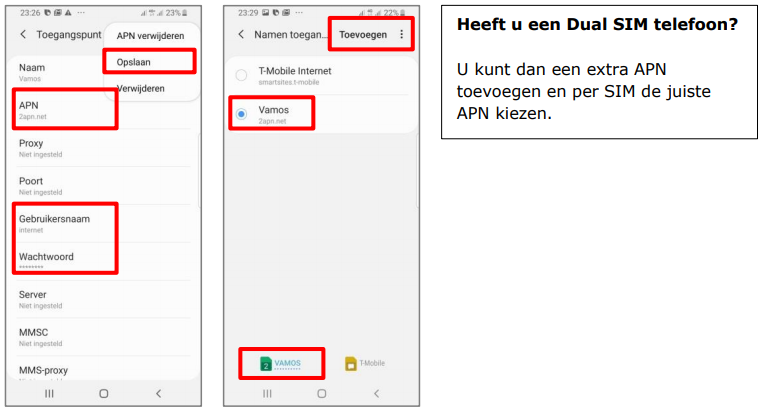
b. iPhone:
- ga naar Instellingen > Mobiel netwerk > Opties mobiele data > Mobiel netwerk
- wijzig de APN gegevens als volgt:APN: 2apn.net
Gebruikersnaam: internet
Wachtwoord: internet- als u de wijzigingen heeft gedaan klik je op [ < Vorige ] om de wijzigingen op te slaan

Stel in: wat moet er gebeuren?
Wat wil je dat er gebeurt als je mobiele nummer wordt gebeld? Dit kun je op de Callvoip telefooncentrale instellen in het persoonlijke belplan van de gebruiker met het mobiele nummer.
De klassieke belroute is:- rinkel xxx seconden
- ga dan naar de mobiele voicemail (meldtekst met inspreekoptie)
- de voicemail kan worden beluisterd via 1233 en daar spreek je ook de begroeting in
- ingesproken berichten worden ook gemaildHandig: je kunt niet beantwoorde mobiele oproepen ook laten doorschakelen naar een collega, afdeling, bedrijfsvoicemail, belplan met een vervolgroute, schakelaars en prefixes. Zo kunnen mobiele oproepen dus ook op vaste toestellen uitkomen en is de kwetsbaarheid van een individueel mobiel nummer veel kleiner dan vroeger.
Je kunt de instellingen doen op de Callvoip centrale. Log in op de centrale, ga naar de gebruikers en ga haar het UC Panel van de gebruiker:

In het UC Panel: klik links in het menu op de Naam. Bij INCOMING CALL ROUTERING, gsa naar FOLLOW DIALPLAN en klik op EDIT:
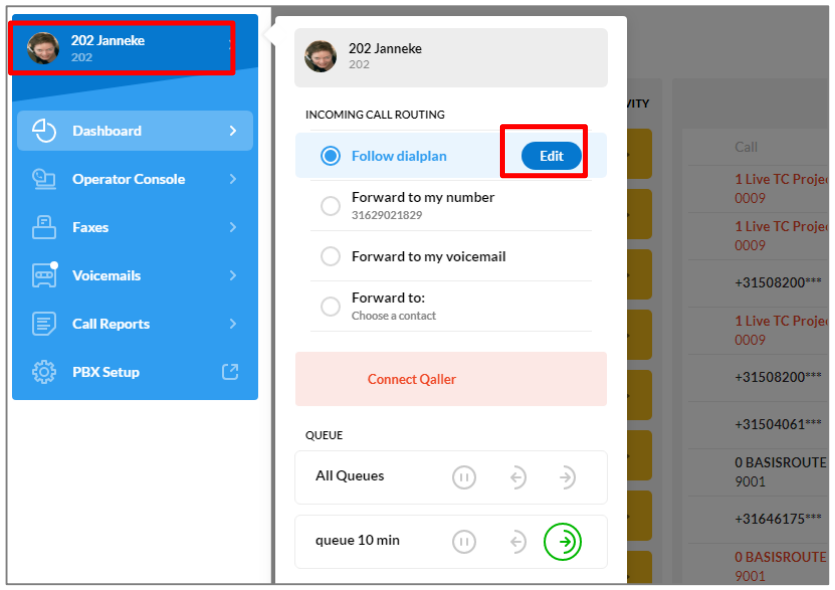
Je komt nu bij het persoonlijk belplan van de mobiel dat je naar wens kunt inregelen.
Sleep de gewenste acties link naar de belroute rechts. Net als in het bedrijfsbelplan kun je de volgorde en instellingen wijzigen. TIP: je kunt ook verwijzen naar een belplan waar je nog meer mogelijkheden heeft ten aanzien van de vervolgroute

Heb je vragen of wil je dat wij met je meedenken? Bel of mail dan gerust!

Bijlage 1: de telefooncentrale instellen
a. Configuratie van de mobiel op de Callvoip centrale
- Log in op de Callvoip centrale als beheerder
- Ga naar de gebruiker waaraan het mobiele nummer is gekoppeld
- Klik op het instellingsicoon rechts achter de naam van de gebruiker

- Scroll naar beneden; bij Vast-Mobiel SIM-kaart kun je de instellingen doen:
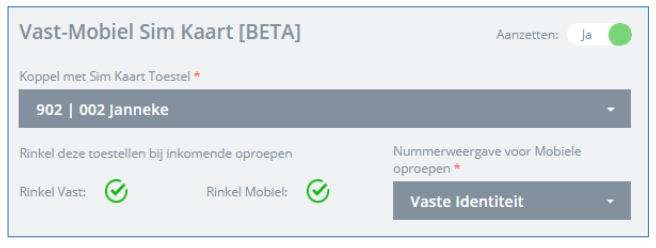
b. Configuratie via de Vamos Smartphone App
- Download de Vamos app in de Playstore / Appstore
- Log in op de app via Qaller of met de gebruikersnaam/wachtwoord van Simmpl
- Hulp nodig? Neem contact op met Callvoip
- Als je op de Vamos App bent ingelogd, kunt je hier de instellingen doen:
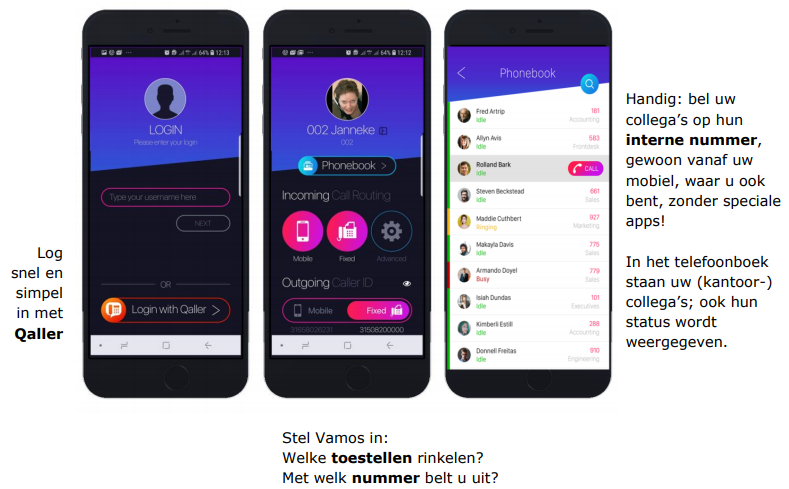
c. Extra mogelijkheden van Vamos:
Tijdens je mobiele gesprek biedt VAMOS de volgende functionaliteiten:
- BLF status in adresboek: zie de status (idle, bezig, rinkelt) van collega’s in kleur
- mobiel in de wacht zetten: een gesprek op je mobiel in de wacht
- mobiel doorverbinden: een gesprek op je mobiel doorverbinden naar een collega
- toestelwissel tijdens gesprek: vervolg een mobiel gesprek op je kantoortoestel
- bediening call recording: zet gespreksopname aan/uit in Vamos
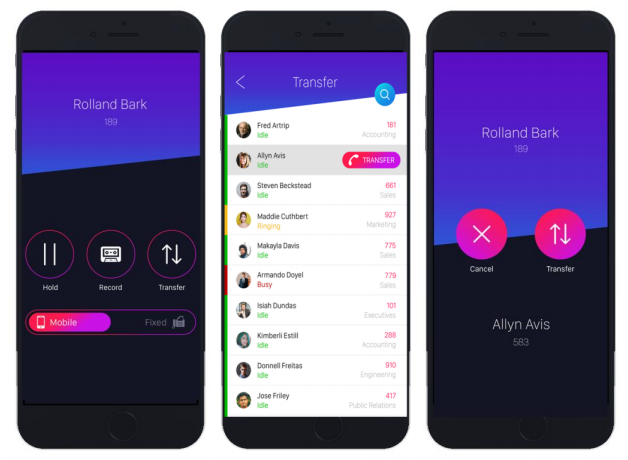
Bijlage 2: wat voor Smartphone?
De Vamos SIM-kaart werkt in elke mobiele telefoon (iPhone, Android, Windows). De Vamos App werkt op iPhone (vanaf 10.0) en op Android (vanaf 5.0), niet op Windows. Omdat de VAMOS App enkel werkt op iPhone en Android raden we je af om een Windows telefoon te gebruiken. Dit kan wel, maar de bediening zul je dan niet op de VAMOS App kunnen doen, wel op de Callvoip centrale.je kunt kiezen voor een smartphone:
- met één SIM-slot: je kunt er één SIM in plaatsen met je Vamos mobiele nummer
- met twee SIM-slots: je kunt er twee SIMs in plaatsen met je Vamos mobiele nummer (zaak) en bv je privé mobiele nummerSmartphone met Dual SIM?
Een Smartphone met DUAL Sim heeft ruimte voor 2 SIM kaarten. Dit kan handig zijn als je één SIM heeft voor bv je privé mobiele nummer en één voor je zakelijke mobiele nummer, met de vast-mobiel koppeling van Vamos. Met een DUAL SIM telefoon kun je beide mobiele nummers tegelijk gebruiken.Handig: je kunt dan ook kiezen met welke SIM-kaart je een gesprek wilt voeren en vanaf welke kaart je de mobiele data wilt gebruiken. Ook kun je instellen dat bij elk gesprek wordt gevraagd met welke SIM je uit wilt bellen en vanaf welke kaart het datagebruik plaatsvindt.
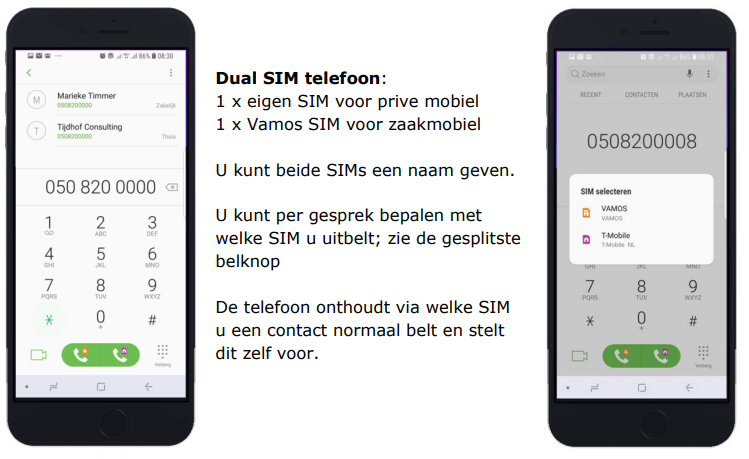
Bijlage 3: Veelgestelde Vamos-vragen:
Q: Kan ik mijn huidige Mobiele SIM en mobiel abonnement blijven gebruiken?
A: Nee, de Vamos Vast-Mobiel oplossing vereist dat je de SIM van Callvoip gebruikt met het bijbehorende Vamos abonnement. Je kunt je huidige mobiele nummer behouden door dit naar Callvoip toe te porteren.Q: Wat gebeurt er als iemand mijn mobiele nummer belt?
A: Zodra je je mobiele SIM-kaart heeft ontvangen, geplaatst en deze geactiveerd is in het panel wordt je mobiele nummer gekoppeld aan je Callvoip gebruikersprofiel. Als iemand je mobiele nummer belt, zal het gesprek verlopen zoals je in je persoonlijk belplan hebt aangegeven. Dit kun je gemakkelijk aanpassen via de Qaller smartphone app. Met de Vamos app en in de panel kun je eenvoudig bepalen of inkomende gesprekken moeten rinkelen op je vaste toestel, mobiele toestel of op beide toestellen.Q: Kan ik mijn zaak-nummer meesturen als ik vanaf mijn mobiel uitbel?
A: Jazeker, dat is mogelijk! Op de Callvoip centrale kun je instellen dat je het zakelijke nummer meestuurt als je met je mobiel uitbelt. Dit kan ook via de handige Vamos smartphone app.Q: Hoe kan ik interne gesprekken voeren met mijn VAMOS SIM kaart?
A: Je kunt eenvoudig elk intern nummer bellen (bv 100 of 205) door dit eenvoudigweg op je mobiele telefoon in te toetsen, via de ‘native dialer’: het is niet nodig hier een app voor te gebruiken. LET OP: het is helaas niet mogelijk om verkorte nummer te bellen die slechts 2 cijfers kennen (dit is te kort). Gebruik daarom verkorte nummers van 3 cijfers or meer.Q: Kan ik wisselgesprek gebruiken?
A: De mogelijkheid tot het ontvangen van wisselgesprekken is standaard geactiveerd voor Vamos SIM-kaarten. Mocht je wisselgesprekken willen deactiveren dan kan je dat via de instellingen op het mobiele toestel zelf uitschakelen en uiteraard ook weer inschakelen indien gewenst. Wanneer wisselgesprek niet kan worden gewijzigd via de instellingen op de mobiele telefoon dan is het mogelijk om deze optie als volgt te wijzigen:
- Bel naar 43# om wisselgesprekken te activeren
- Bel naar #43# om wisselgesprekken te deactiveren
- Bel naar #43# om de wisselgesprek status te controlerenQ: Werkt Call Recording/gespreksopname ook bij bellen met de mobiele telefoon?
A: Ja, als u Call Recording (gespreksopname) heeft ingeschakeld op de Simmpl centrale, dan worden gesprekken op uw vaste en op uw mobiele toestel opgenomen.Q: Wat zijn de Vamos APN instellingen?
A: Vamos maakt gebruik van een eigen Access Point Name (APN) voor algemene toegang tot het Internet. Deze APN moet ingesteld worden in de mobiele telefoon. Zonder deze instellingen kan de simkaart geen verbinding maken met het Internet.
Name: vrije invoer (Android only)
APN: 2apn.net
Username: internet
Password: internetQ: Ik kan niet mobiel bellen met Vamos
A: Vervelend!! Doorloop deze stappen om het probleem te verhelpen:
- Is er netwerkdekking? Het gebeurt niet vaak meer, maar op sommige plaatsen is er nog steeds geen (of slecht) netwerk.
- Start het toestel opnieuw op. Een herregistratie van de simkaart op het mobiele netwerk doet vaak wonderen.
- Is de belroute goed ingesteld? In de telefooncentrale bepaal je wanneer je wel en niet bereikbaar bent op je nummer(s).
- Zijn er blokkades actief? In de telefooncentrale kun je gesprekken naar bepaalde bestemmingen blokkeren. Probeer een nummer te bellen dat zeker moet werken.
- Is er geen probleem met je mobiele toestel (instellingen of hardware)?
Nog steeds niet gelukt? Neem contact op met Callvoip.Q: Hoe stel ik mijn voicemail in?
A: De voicemailinstellingen voor Vamos mobiel stel je in op de Simmpl telefooncentrale, niet op het mobiele toestel/netwerk. Om gebruik te kunnen maken van de voicemail moet tenminste aan de volgende onderdelen zijn voldaan:
- Voicemail moet zijn geactiveerd in je gebruikersprofiel op Simmpl
- De voicemailbox moet in je persoonlijke belroute staan
- Zodra ingesteld worden voicemailberichten als audiofile gemaild; je kunt berichten ook afluisteren door te bellen naar 1233.
Hulp nodig? Neem contact op met Callvoip.Q: Andere vraag?
A: Neem dan contact op met Callvoip. Ook vind je veel vragen en antwoorden op https://vamos.tech.
Bijlage 4: Vamos dekkingskaart
Klik hier voor de Vamos dekkinkskaart via het t-mobile netwerk.
Gerelateerde content
Je vraag niet beantwoord?
Heb je na het lezen van dit artikel nog vragen? Bel ons dan tijdens kantoor uren op 050 – 820 00 00, stuur ons een e-mail op callvoip@callvoip.nl of stel jouw vraag via onze chat.
Wil jij dit ook?
Hier beland met een vraag waarop het antwoord lijkt te zijn: “klant worden bij Callvoip”? Dat kan natuurlijk!
